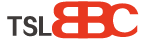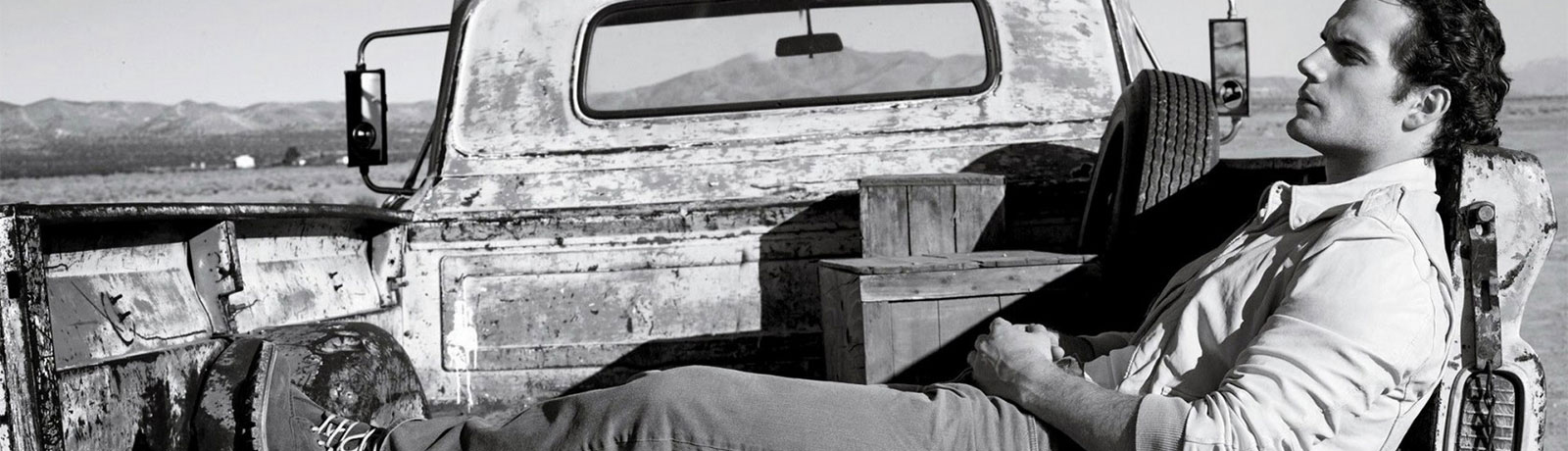在word中删除某张图片是一个很简单的操作,选中图片删除就可以了,但如果要删除多张图片再这样操作就比较麻烦,下面的方法可以实现快速删除文档中的多张图片。
方法一:
第1步:按快捷键“Ctrl+h”打开查找和替换对话框(也可以使用菜单打开对话框);
查找和替换对话框
第2步:在查找内容中输入“^g”——>在替换为内容中输入一个空格(或者什么也不输入)——>点击“全部替换”——>在弹出的完成替换提示框中单击“确定”即可。这时,所有图片都被删除掉了,而且也保留了原来文本的格式。
查找替换内容
确定替换
删除图片后的文档
注意:如果只是想删除文档中的部分图片,可以选择“查找下一处”,在找到需要删除的图片时,选择“替换”就可以了。
删除部分图片
方法二:
第1步:按快捷键“Ctrl+A”选定全部文档内容;
选定全部文档内容
第2步:选择开始菜单中的“剪切”(或者按快捷键Ctrl+X),这时所有文档内容被剪切掉了;
剪切选项
剪切后
第3步:选择开始菜单中的“粘贴”下方的小黑三角——>选择“A”按钮选项(即只保留文本);
只保留文本
第3步另一种方法:点击鼠标右键——>在弹出的快捷菜单中找到“粘贴选项”——>选择其中的“A”选项(即只保留文本);
只保留文本
这时,文档内容出现,而且文档中所有图片已被删除,但是这种方法有一点小缺陷,即只保留了文本的文字内容,而文字的格式没有被保留下来。